高德地图自定义导航车标方法?高德地图怎么自定义导航车标教程步骤分享
2024-05-05 23:08:02小编:zx
高德地图自定义导航车标教程步骤。关于高德地图中这么更改导航的图标,用都可以自己选择更改,下面就让小编来介绍一下高德地图怎么自定义导航车标,有兴趣的小伙伴可以一起来看一看。
第1步点击设置
打开高德地图软件,点击我的选项,然后点击右上角的设置。
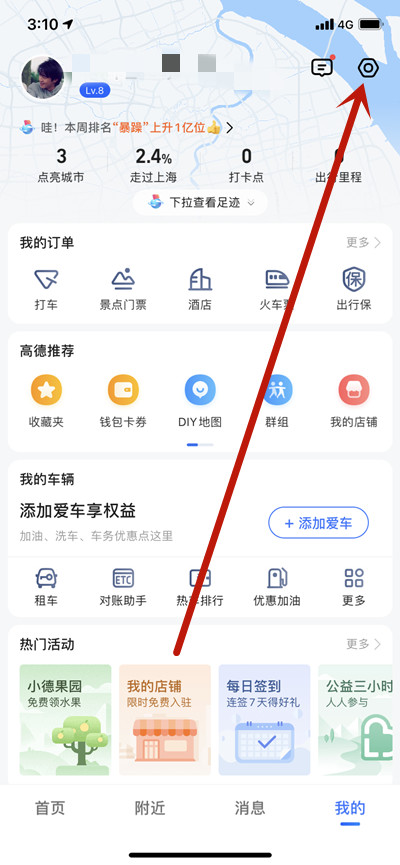
第2步点击导航设置
进入高德设置之后点击里面的导航设置选项。
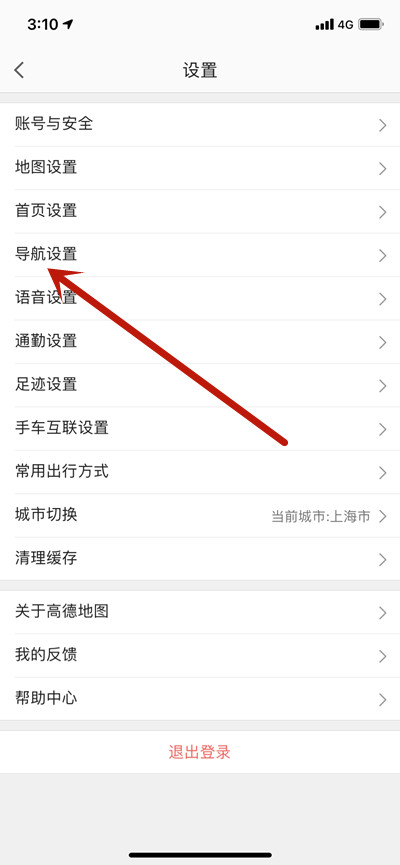
第3步点击导航车标
进入导航设置之后,再点击里面的导航车标选项。
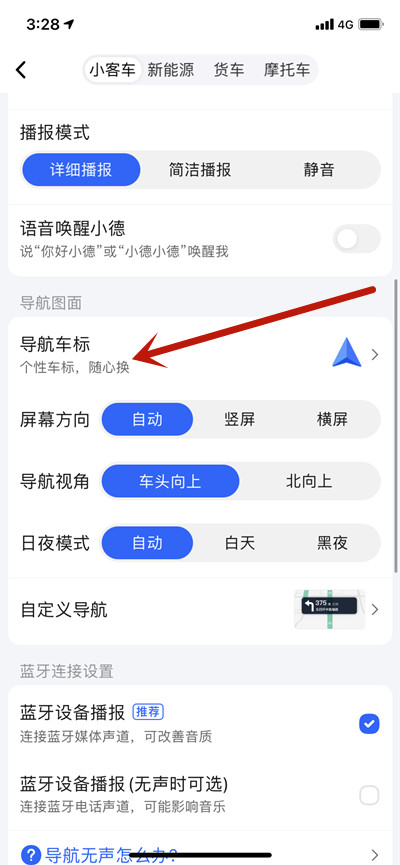
第4步选择头像
进入之后就能选择自己喜欢的头像了,而且还能设置自己的高德头像作为导航头像。
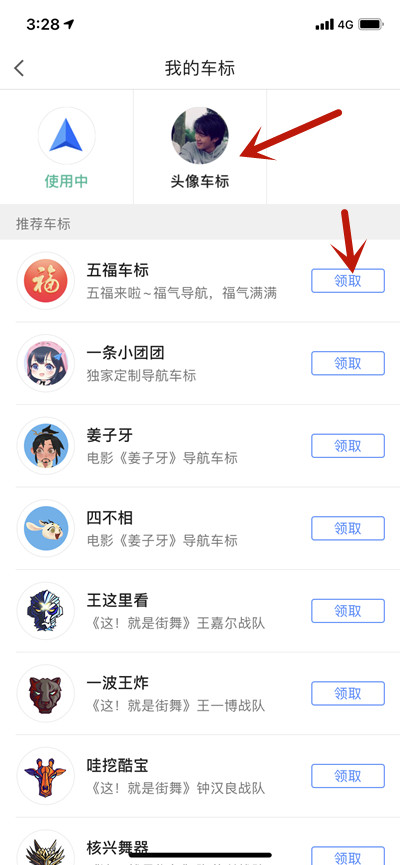
以上就是为玩家们分享的高德地图自定义导航车标教程步骤,希望能帮到大家。
———想要了解更多资讯就请继续关注zi7吧!








